Deskriptive Auswertungen mit SPSS
Unter diesem Menüpunkt im Menü „Analysieren“ stehen eine Reihe von Auswertungen zur Verfügung, um Daten und deren Verteilung zu beschreiben.
Häufigkeiten:
Unter diesem Unterpunkt hat man die Möglichkeit Häufigkeitsverteilungen von Variablen anzuzeigen und Graphiken dazu zu erstellen. Anhand des Fensters, das erscheint wenn man den Menüpunkt anklickt, kann man die Logik des Aufbaus aller Analysefenster gut nachvollziehen.
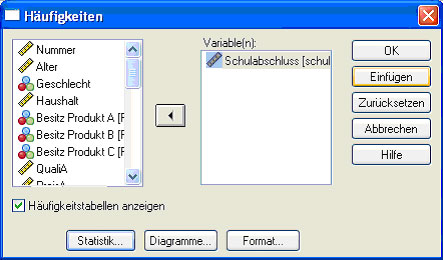
Abb.8
Im linken Bereich des sich öffnenden Fensters (Abb. 8) werden alle Variablen angezeigt. Man kann nun diejenigen Variablen auswählen, für die man Häufigkeitsverteilungen bzw. Graphiken erstellen möchte. Dazu klickt man auf den Pfeil und schiebt sie in das rechte Feld. Auf die gleiche Art und Weise bekommt man die Variablen auch vom rechten ins linke Fenster zurück, wenn gewünscht. Unten sind Buttons für die verschiedenen Einstellungen, die man vornehmen kann. Unter „Statistik“ kann man auswählen, welche Kennwerte ausgegeben werden sollen. Unter „Diagramm“ kann man auswählen, welche Art von Diagramm angezeigt werden soll. Rechts sind immer die Buttons für die Befehle angeordnet. Ein sehr wichtiger Befehl ist „Einfügen“. Durch das Anklicken von „Einfügen“ wird die Syntax der Analyse (d.h. der Befehl in der Programmiersprache) in einem neuen Fenster angezeigt. Zum Durchführen der Berechnung wählt man im Syntaxfenster jetzt denjenigen Befehl aus, den man ausführen möchte und klickt im Menü „Ausführen“ auf „Auswahl“. Wenn nur eine Berechnung eingegeben wurde oder man alle Berechnungen erneut durchführen möchte, kann man auch „alles“ auswählen.
Ein Tipp: Speichern Sie die Syntax in jedem Fall, dadurch sparen sie jede Menge an Zeit und Arbeit. Wenn ihre Umfrage noch nicht vollständig abgeschlossen ist und sie noch weitere Datensätze erwarten, die in die Berechnung eingehen sollen können Sie die gespeicherte Syntax einfach wieder verwenden. Dadurch müssen Sie die ganzen Berechnungen nicht noch einmal wie oben beschrieben durchführen.
Auf dem folgenden Bild (Abb.9) sieht man am Beispiel der Häufigkeitsverteilung für die Variable Schulabschluss das Syntaxfenster dargestellt. Dieser Befehl liefert die Ausgabe, die darunter zu sehen ist (Abb. 10) und zusätzlich noch ein Balkendiagramm für die Häufigkeiten.
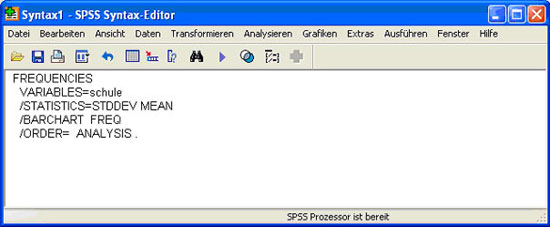
Abb.9
Man kann Häufigkeiten für eine oder mehrere Variablen ausgeben lassen. Die Ergebnisse aller Analysen werden in einem neuen Fensterformat, dem SPSS-Viewer ausgegeben (Abb. 10). Man sollte beachten, dass alle Berechnungen in dasselbe offene Fenster ausgegeben werden. Wenn man dies verhindern möchte, sollte man die Datei nach jeder Berechnung abspeichern und schließen. Für nachfolgende Berechnungen öffnet sich wieder ein neues Ausgabefenster.
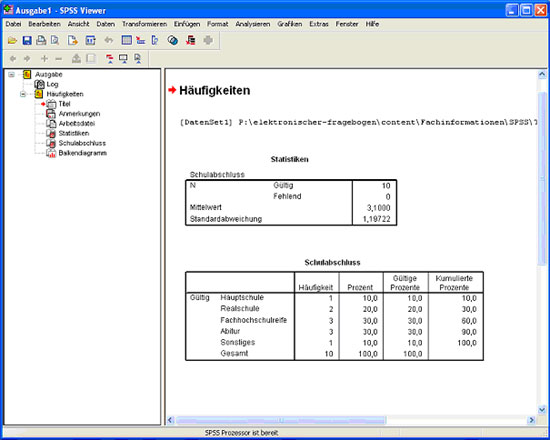
Abb.10
Deskripitve Statistiken:
Unter dem Pfad „Analyse“/ „Deskriptive Statistiken“/ „Deskriptive Statistiken“ öffnet sich ein Fenster, mit dessen Hilfe man sich verschiedene statistische Kennwerte für Variablen ausgeben lassen kann. Unter dem Punkt „Optionen“ (Abb.11) kann man bestimmen welche Kennwerte ausgegeben werden sollen. Die üblichen Kennwerte wie Mittelwert, Standardabweichung und Minimum/Maximum, sind vorausgewählt.
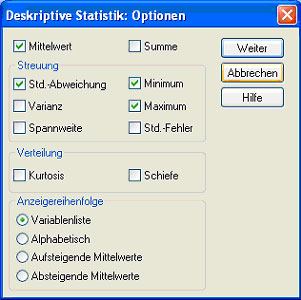
Abb.11
Am Beispiel der Variable Geschlecht sieht dies dann so aus:
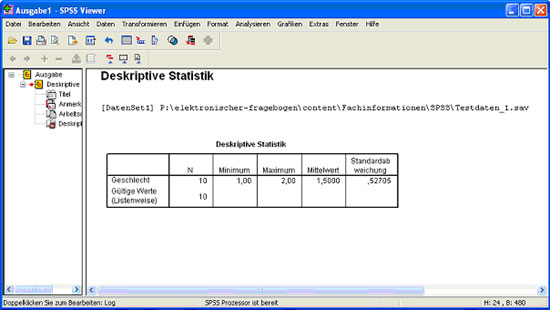
Abb.12
Kreuztabellen:
Unter diesem Menüpunkt findet man die Möglichkeit Kreuztabellen zu erstellen. Dafür gibt man diejenigen Variablen ein, deren Ausprägungen die Zeilen bzw. Spalten darstellen sollen (Abb. 13). Man hat dabei die Möglichkeit noch weitere Variablen als „Schicht“ mit einzufügen. Unter „Statistik“ kann man auswählen, welche statistischen Maße ausgerechnet werden sollen. Vorausgewählt ist „Chi-Quadrat“, mehr wird meist nicht gebraucht. Unter „Zellen“ kann man festlegen, welche Daten in den Zellen dargestellt werden sollen (Häufigkeiten, Prozentwerte, beides…) und wie diese Daten formatiert werden sollen (Abb. 14).

Abb.13
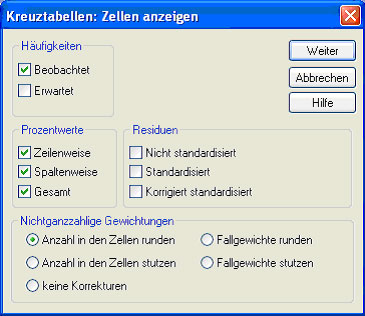
Abb.14
Im Ausgabefenster (Abb. 15) erhält man nun zuerst Informationen darüber, mit welchen Variablen gerechnet wurde. Darunter ist die eigentliche Kreuztabelle dargestellt. Durch Doppelklicken auf die Kreuztabelle wird diese zum Formatieren freigegeben. Ganz unten erscheinen die Ergebnisse der durchgeführten statistischen Tests. Zur Interpretation der Werte für den Chi²-Test ist die erste Zeile der Tabelle wichtig. Der Zahlenwert für Chi² ist irrelevant, wichtiger ist die Signifikanz (meist braucht man die exakte Signifikanz zweiseitig). Ist dieser Wert kleiner als 0,05 , kann man davon ausgehen, dass sich die einzelnen Zellen der Kreuztabelle signifikant voneinander unterscheiden, d.h. die Ausprägung auf einer Variable hat einen Einfluss auf die Ausprägung der anderen. Man spricht auch von Abhängigkeit der beiden Variablen.
Wichtig: Man darf daraus nie einen kausalen Zusammenhang ableiten!
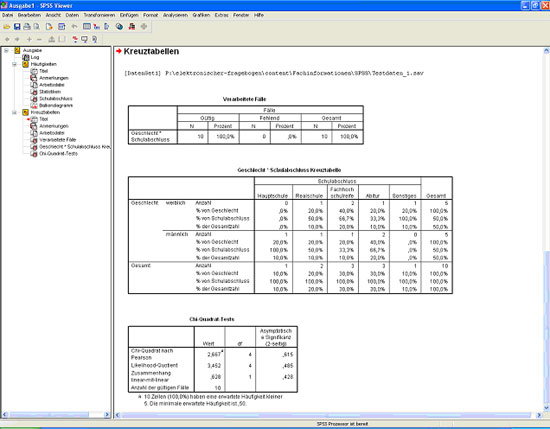
Abb.15





